Noņemiet OnePlus kontu un mākoņpakalpojumus no OnePlus 9/9 Pro / 9R
Literārs Mistrojums / / August 04, 2021
Šajā ceļvedī mēs parādīsim darbības, lai noņemtu OnePlus kontu un mākoņpakalpojumus no OnePlus 9, 9 Pro un 9R ierīcēm. Mūsdienās lielākā daļa cilvēku izvēlas savus datus glabāt mākoņos, nevis tos ievietot savās ierīcēs. Tas ir tāpēc, ka pastāv risks, ka ierīce kļūs kļūdaina ar programmatūras problēmām, un šajos gadījumos jūsu dati būs pirmie, kas cietīs. Tāpēc tiešsaistes mākoņkrātuve tagad šķiet drošākais ceļš uz priekšu.
Paturot prātā visus šos punktus, OnePlus ir izveidojis savus mākoņpakalpojumus savās ierīcēs. Tomēr daudzi lietotāji jau izmanto Google disku (vai citus saistītus pakalpojumus), tāpēc viņi nevēlas pievienot citu sarakstu šim sarakstam. Ja arī jūs atkārtojat šo domu un vēlaties norobežoties no oriģinālo iekārtu ražotāja mākoņu noteikumiem, šī rokasgrāmata jums palīdzēs. Šeit ir sniegti detalizēti norādījumi, kā noņemt OnePlus kontu un mākoņpakalpojumus no ierīcēm OnePlus 9, 9 Pro un 9R.

Noņemiet OnePlus kontu un mākoņpakalpojumus no OnePlus 9, 9 Pro un 9R
OnePlus ir iepriekš instalēts kopā ar sistēmas lietotnēm, kas pārvalda jūsu kontu, kā arī mākoņpakalpojumus. Ja vēlaties sevi atsaistīt no šiem piedāvājumiem, jums abas šīs lietotnes būs jānoņem no savas ierīces. Bet, tā kā tie ir daļa no sistēmas lietotnēm, tos nevar atinstalēt parastajā veidā. Drīzāk, lai noņemtu šīs lietotnes un savukārt OnePlus konta mākoņpakalpojumus ierīcē OnePlus 9 / Pro / 9R, jums vajadzētu izmantot ADB komandu palīdzību. Lūk, kā:
Instrukcijas
- Vispirms savā ierīcē iespējojiet USB atkļūdošanu. Lai to izdarītu, dodieties uz Iestatījumi> Par tālruni> 7 reizes pieskarieties pie Izveidot numuru> Atgriezieties sadaļā Iestatījumi> Sistēma> Papildu> Izstrādātāja opcijas> Iespējot USB atkļūdošanu.
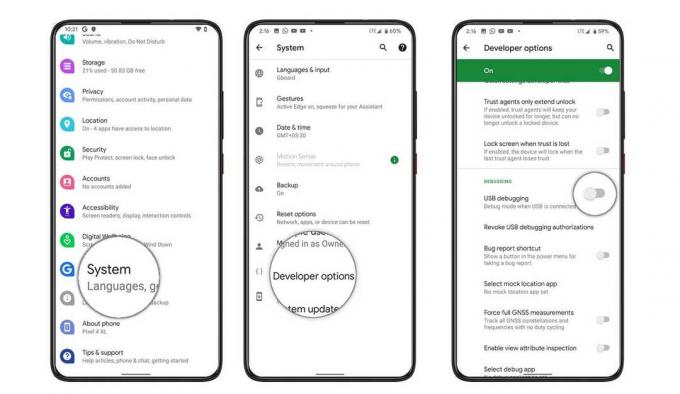
- Pēc tam lejupielādējiet un instalējiet Android SDK platformas rīki datorā.
- Tagad savienojiet ierīci ar datoru, izmantojot USB kabeli. Pārliecinieties, vai ir iespējota USB atkļūdošana.
- Pēc tam dodieties uz platformas rīku mapi, adreses joslā ierakstiet CMD un nospiediet taustiņu Enter. Tādējādi tiks palaista komandu uzvedne.

- Lai pārbaudītu ADB savienojumu, CMD logā ierakstiet šādu komandu:
adb ierīces

- Ja saņemat ierīces ID, savienojums ir veiksmīgs, un jūs varat turpināt darbu uz priekšu.
- Tagad iniciējiet čaulas vidi, izmantojot zemāk esošo komandu.
adb apvalks
- Iespējams, ierīcē tiks parādīta uzvedne, pieskarieties Atļaut.
- Visbeidzot, CMD logā ievadiet šīs komandas, lai no ierīces atinstalētu abas lietotnes:
pm atinstalēt --user 0 com.oneplus.membership pm atinstalēt --user 0 com.heytap.cloud
- Tiklīdz abas komandas ir izpildītas, saistītās lietotnes tiks noņemtas, un jūsu uzdevums būs pabeigts.
Tātad tas viss bija šajā rokasgrāmatā par to, kā jūs varētu noņemt OnePlus kontu un mākoņpakalpojumus no OnePlus 9, 9 Pro un 9R ierīcēm. Ja jums ir kādi jautājumi par iepriekšminētajām darbībām, dariet mums to zināmu komentāros. Noslēdzot, šeit ir daži iPhone padomi un ieteikumi, Datori un triki, un Android padomi un ieteikumi ka jums vajadzētu arī pārbaudīt.

![Lejupielādēt MIUI 10.2.9.0 Indijas stabilo ROM priekš Redmi Go [V10.2.9.0.OCLINXM]](/f/d07e86e98db75bc6bd9eb0da73ba98f3.jpg?width=288&height=384)

![Lejupielādēt 2019. gada februāra drošības plāksteri Huawei MediaPad M5 [CMR-W09 / CMR-AL09]](/f/8c2f55ba076b387927b134240be7aa9d.jpg?width=288&height=384)